Как открыть файл в формате PSD без Фотошопа онлайн или на компьютере Windows и Mac
Photoshop можно сколь угодно много ругать за те или иные недостатки, но сложно отрицать, что это один из самых популярных инструментов обработки фотографий. Соответственно, фирменный формат PSD встречается повсеместно. Вот только если классический JPG посмотреть не представляет особого труда, то с форматом Photoshop все не так просто.
♥ ПО ТЕМЕ: Как удалить задний фон с картинки (фото) онлайн бесплатно: 5 лучших сервисов.
Но есть целый ряд бесплатных инструментов, которые позволяют просматривать такие файлы, конвертировать их или даже редактировать. Конечно, полноценной заменой знаменитому приложению Adobe многие утилиты стать не могут. Даже самые мощные из представленных вариантов не обладают таким спектром возможностей, как Photoshop, не все могут распознать слои. Зато если необходимо просто посмотреть содержимое файла PSD или перевести его в другой формат, внести небольшие изменения, такие инструменты покажут себя отличной альтернативой громоздкому и недешевому Photoshop.
♥ ПО ТЕМЕ: Как сделать фотоколлаж онлайн: обзор лучших сервисов.
Тип: редактор, конвертер.
Платформа: Windows, macOS, Linux.
Это знаменитое приложение выступает неплохой заменой Photoshop. GIMP умеет как обрабатывать фотографии, так и создавать рисунки, элементы дизайна. Конечно, по числу функций бесплатное приложение уступает Photoshop, тем не менее уровень возможностей тут довольно высок. С этой программой работают и профессионалы, ценя ее кроссплатформенность. GIMP дает возможность распознавать слои, а также конвертировать формат PSD во множество других удобных графических: BMP, JPG, PDF, PNG, GIF и другие.
Скачать Gimp для Linux, macOS и Windows
♥ ПО ТЕМЕ: Color Accent: Как изменять отдельные цвета на фото на черно-белые в iPhone и iPad.
Тип: редактор, конвертер.
Платформа: Windows, macOS, Android, iOS.
Это приложение тоже выделяется своей кроссплатформенностью. Основное его назначение, что очевидно из названия – рисование эскизов. Но и с простым редактированием изображений Autodesk SketchBook тоже справляется. Программа быстро исправит размер до нужного, нанесет пометки и удалит лишние элементы. Важная функция SketchBook – поддержка слоев. А обрабатываемый файл можно пересохранить в такие популярные форматы как JPEG, PNG и BMP. И хотя само приложение бесплатное, его можно использовать в таком качестве лишь для некоммерческого использования.
Android: Autodesk SketchBook
iOS: Autodesk SketchBook
♥ ПО ТЕМЕ: Как изменить / заменить небо на фото с помощью приложения Luminar на Windows или Mac.
Artweaver
Тип: редактор, конвертер.
Платформа: Windows.
Эта программа имеет довольно мощные возможности, что привлекает к ней и любителей, и профессионалов. В Artweaver можно работать со слоями, вырезать фрагменты, накладывать фильтры и поверх картинки рисовать кистями. В программе без проблем откроется PSD файл, который затем можно пересохранить в другие графические форматы, в том числе в JPG, BMP, GIF, PNG и другие. И весь этот функционал присутствует уже в бесплатной версии. За 34 евро можно приобрести платную версию Artweaver, в которой появится куда больше инструментов для рисования.
Скачать Artweaver
♥ ПО ТЕМЕ: Как создать двойника на фото (клонировать объекты) на iPhone.
Просмотр
Тип: просмотрщик, редактор, конвертер.
Платформы: macOS.
Стандартное приложение Просмотр для macOS является, пожалуй, самым удобным инструментом для простых операций с фото на Mac: изменения размера, формата изображения или нанесения пометок. Кроме того, Просмотр без труда позволяет просматривать и файлы PSD, правда, без возможности редактирования слоев.
Кроме того, Просмотр без труда позволяет просматривать и файлы PSD, правда, без возможности редактирования слоев.
♥ ПО ТЕМЕ: Как сделать черно-белое фото цветным: 4 сервиса для автоматической раскраски черно-белых фотографий.
Тип: редактор, конвертер.
Платформа: Windows.
Этот фоторедактор на первый взгляд кажется простым. Тем не менее основные задачи он выполняет: умеет исправлять цвета, вырезать фрагменты, менять размер рисунки, рисовать поверх картинки и даже накладывать некоторые эффекты. По умолчанию приложение с PSD работать не может, но есть возможность установки бесплатного плагина, устраняющего проблему совместимости с форматом. Это даст возможность работы с PSD файлами и пересохранения их в другие форматы.
Вот что надо сделать для установки специального плагина:
1. Скачайте и установите само приложение Paint.NET.
2. Скачайте сам плагин и извлеките его из архива.
3. Закройте запущенный NET.
4. Перейдите в папку с установленной программой, найдите там каталог FileTypes и перейдите в него.
5. Скопируйте туда содержимое архива с плагином.
Скачать Paint.NET
♥ ПО ТЕМЕ: 30 самых знаменитых фейковых фото, в которые вы могли поверить.
Тип: редактор, конвертер.
Платформа: веб (онлайн).
У этого инструмента есть важное преимущество – для его работы ничего не надо устанавливать на свой компьютер. Надо просто зайти на сайт Photopea и загрузить туда ваш PSD-файл. Дальнейшая обработка картинки осуществляется онлайн. При этом рабочий интерфейс очень напоминает Photoshop, к тому же присутствует немало инструментов для рисования, дизайна и ретуши. После обработки файл можно сохранить в один из предлагаемых популярных форматов, в числе которых есть и JPG с PDF.
Сам этот сервис бесплатный, а существует за счет показа рекламы. Разработчики просят 9 долларов в месяц за отказ от объявлений, к тому же с 30 до 60 действий вырастет число хранимых в истории действий.
Разработчики просят 9 долларов в месяц за отказ от объявлений, к тому же с 30 до 60 действий вырастет число хранимых в истории действий.
♥ ПО ТЕМЕ: Фоторедактор онлайн бесплатно: 5 сервисов для быстрого редактирования фото online.
Тип: просмотрщик.
Платформы: веб (онлайн), Android, iOS.
Знаменитый облачный сервис неожиданно выступает и в роли просмотрщика PSD файлов. Необходимо лишь загрузить в Google Drive ваш файл и это уже даст возможность просматривать его в браузере в приложениях облачного сервиса.
iOS: Скачать Google Drive
Android: Скачать Google Диск
♥ ПО ТЕМЕ: Как превратить любое фото в мозаику из смайликов эмодзи.
XnView MP
Тип: просмотрщик, редактор, конвертер.
Платформы: Windows, macOS, Linux.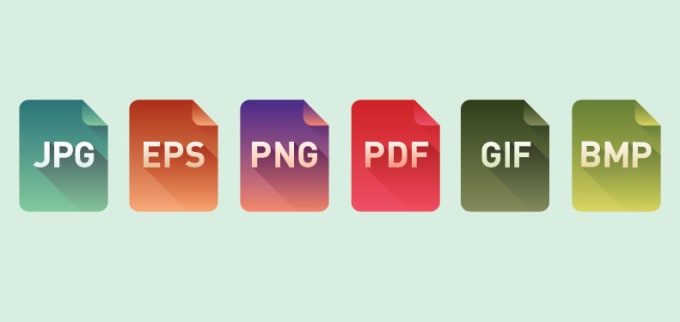
Этот мощный инструмент работает на различных операционных системах и способен просматривать более 500 форматов изображений. Но просмотрщик включает в себя и некоторые функции редактирования: можно исправить цвета, наложить некоторые эффекты, изменить размер рисунка и вырезать из него определенные участки. Слои программа все же не распознает, зато дает возможность сконвертировать PSD во множество других графических форматов.
Скачать XnView MP
♥ ПО ТЕМЕ: Фотошоп онлайн с эффектами на русском: 3 лучшие бесплатные альтернативы Adobe Photoshop для редактирования фото в интернете.
Тип: просмотрщик, редактор, конвертер.
Платформа: Windows.
Просмотрщик не просто дает возможность открыть PSD файл, но и редактировать его с помощью встроенных инструментов. Правда, операции доступны простые: цветокоррекция и изменение размера, да и то, не со слоями, а со всем изображением. Файл в формате PSD можно пересохранить в один из пары десятков доступных вариантов, в том числе в JPG, GIF и PNG.
Файл в формате PSD можно пересохранить в один из пары десятков доступных вариантов, в том числе в JPG, GIF и PNG.
Скачать FastStone Image Viewer
♥ ПО ТЕМЕ: Замена лиц, смена пола, прически, макияж, коррекция фигуры, эффекты и маски на фото и видео для iPhone – 20 лучших приложений.
IrfanView
Тип: просмотрщик, конвертер
Платформа: Windows.
Эта программа относится к числу тех всеядных графических вьюверов, которым «по зубам» и формат PSD. Редактирование слоев – сложная задача для подобных приложений, а вот конвертация из одного формата в другой – обычная функция. IrfanView позволяет сделать из PSD файлы формата JPG, BMP, WEPB, GIF, PNG или другие. Важной особенностью программы является скорость ее работы, конвертация даже на медленных ПК пройдет быстро.
Скачать IrfanView
♥ ПО ТЕМЕ: Darktable – бесплатный фоторедактор – альтернатива Adobe Lightroom для Windows, Mac и Linux.

Тип: просмотрщик, конвертер.
Платформы: веб (онлайн), Windows.
Очередной онлайн сервис с многозначительным названием позволяет лишь просматривать PSD и конвертировать эти файлы. Рабочий документ непосредственно в браузере можно пересохранить в JPG, BMP, TIFF, PNG GIF и другие. Существует версия приложения и для Windows, но она лишена возможностей конвертации, там можно лишь просматривать нужные файлы.
♥ ПО ТЕМЕ: Фотосканер от Google для iPhone, или как постить в Instagram старые бумажные фото без бликов.
«Фото» от Apple
Тип: просмотрщик, редактор, конвертер.
Платформа: iOS, macOS
В iOS и macOS существует стандартное приложение «Фото», которое умеет само по себе открывать формат PSD. В этой программе можно накладывать на картинку различные фильтры, исправлять в ней цвета и конвертировать в формат JPG.
♥ ПО ТЕМЕ: Лучший просмотрщик для Mac, или как просматривать фото на macOS – обзор 10 приложений.
Тип: редактор, конвертер.
Платформа: macOS.
Программа Pixelmator Pro является качественным аналогом Фотошопа на Mac. Это мощный, красивый и простой в использовании редактор изображений, созданный специально для работы в macOS. Приложение распознает и позволяет редактировать слои не только PSD-файлов, но и векторных документов в форме SVG. Приложение платное.
Скачать Pixelmator Pro
Смотрите также:
- 29 логотипов с шедеврально скрытым подтекстом.
- Как хорошо выглядеть на любом фото: 5 простых советов.
- Янни или Лорл? Это невероятно, но люди слышат это слово по-разному. Что слышите Вы?
Пожалуйста, оцените статью
Средняя оценка / 5. Количество оценок:
Оценок пока нет. Поставьте оценку первым.
Поставьте оценку первым.
PSD Средство извлечения файлового слоя
PSD Средство извлечения файлового слояЧтобы просмотреть и извлечь слои PSD, перетащите или загрузите файл PSD
Питаться от aspose.com а также aspose.cloud
* Загружая свои файлы или используя наш сервис, вы соглашаетесь с нашими Условия использования а также Политика конфиденциальности
*** API в .Net а также Java доступны для разработчиков.
**** Ваши файлы и ссылки остаются доступными на наших серверах в течение следующих 24 часов.
AI Viewer PSD Viewer PSD Conversion PSD Compress PSD Watermark PSD Merger Create Portfolio PSD Template Editor PSD Editor PSD Resize Font Replacement Photo Editor PSD Metadata
Поделиться через фейсбук
Поделиться в Твиттере
Посмотреть другие приложения
См.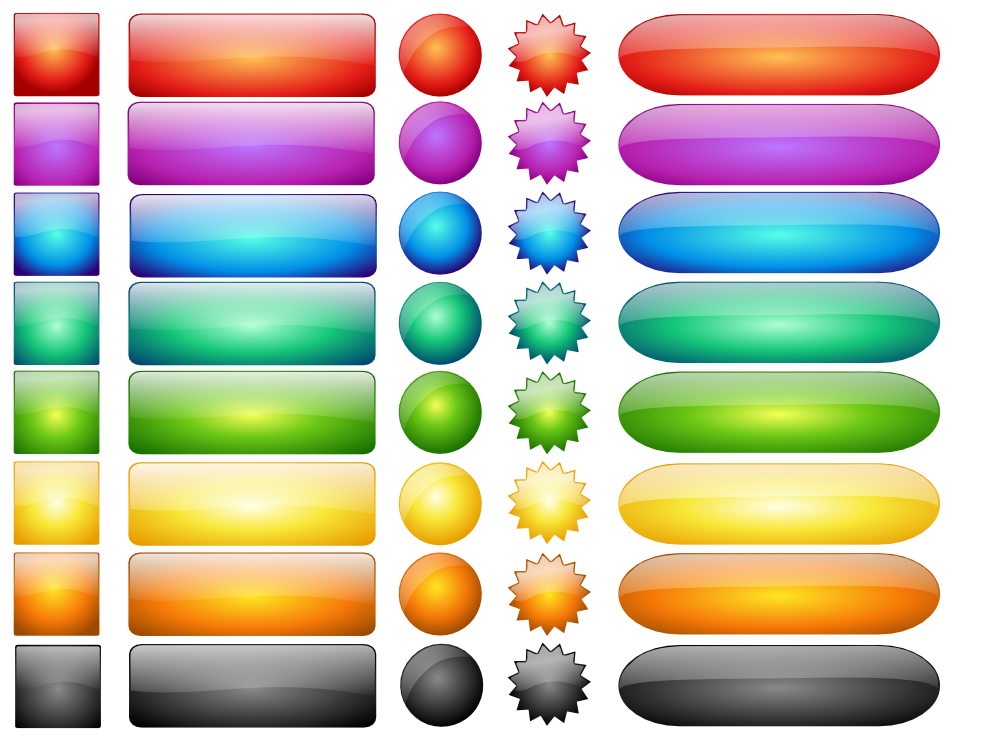 исходный код
исходный код
Оставить отзыв
Добавить это приложение в закладки
Нажмите Ctrl + D, чтобы добавить эту страницу в избранное, или Esc, чтобы отменить действие.
PSD Экстрактор
Обзор
- Как
- Вопросы-Ответы
- Автоматизация
- Программы
Psd Extractor — это инструмент, позволяющий быстро, без специальных графических программ и с любого устройства просмотреть и извлечь все слои из файла PSD. Инструмент поддерживает сохранение слоев в виде файлов PNG с прозрачностью. Этот инструмент демонстрирует одну из возможностей нашей библиотеки PSD для работы с графическими файлами. Если вы разработчик, сделайте это с помощью нашего API к C# или Java
PSD — Adobe Photoshop Document
PSD, документ Photoshop, представляет собой собственный формат файлов Adobe Photoshop, используемый для графического дизайна и разработки. Файлы PSD могут включать в себя слои изображений, корректирующие слои, маски слоев, аннотации, информацию о файле, ключевые слова и другие элементы, характерные для Photoshop. Файлы Photoshop по умолчанию имеют расширение .PSD, максимальную высоту и ширину 30 000 пикселей и ограничение по длине в два гигабайта.
Файлы PSD могут включать в себя слои изображений, корректирующие слои, маски слоев, аннотации, информацию о файле, ключевые слова и другие элементы, характерные для Photoshop. Файлы Photoshop по умолчанию имеют расширение .PSD, максимальную высоту и ширину 30 000 пикселей и ограничение по длине в два гигабайта.
Читать далее
Как извлечь слои из PSD или PSB
- Щелкните внутри области перетаскивания файла, чтобы загрузить файл, или перетащите файл
- Ваш файл будет автоматически обработан для мгновенного просмотра
- Предварительный просмотр PSD и всех его слоев со свойствами будет доступен для предварительного просмотра.
- Загрузите файл PSD в исходном виде и все слои PSD
- Просмотр и навигация между слоями. Установите масштабирование просмотра слоев или уменьшение масштаба
Error explanation placeholder
Email:
Сделайте этот форум закрытым, чтобы он был доступен только вам и нашим разработчикам.
Вы успешно сообщили об ошибке. Вы получите уведомление по электронной почте, когда ошибка будет исправлена. Click this link to visit the forums.
FAQ
У меня есть файл PSD, и я хочу извлечь все слои для HTML-макета веб-сайта. Какое программное обеспечение я могу использовать?
Вы можете использовать Извлечение PSD. Это приложение сохраняет все слои из загруженного файла PSD в отдельные файлы и предлагает скачать архив
У меня нет Photoshop, могу ли я использовать PSD Extract для извлечения слоев из PSD-файла?
Приложение PSD Extract не использует Adobe® Photoshop®.
 Он использует PSD API для извлечения слоев PSD в файлы.
Он использует PSD API для извлечения слоев PSD в файлы.Могу ли я получить все слои из моих PSD-файлов с помощью PSD Extract?
Да, извлечение слоев является основной функцией извлечения PSD. Вы можете использовать PSD Extract с любого устройства
Является ли извлечение слоев PSD бесплатным?
Извлечение слоев PSD бесплатно и доступно на любом Mac, iPhone, смартфоне, Windows или Linux.
- Поддержка PSD-слои, Эффекты слоя, метаданные и свойства PSD-файл без адоб фотошоп
- Возможность экспорта всех типов слоев, включая Группы слоев а также Текстовые слои
- Создание и добавление слоев в файлы PSD
- Чтение и редактирование масок слоя
- Графические операции над слоями и целым PSD
- Преобразование PSD в другие форматы
- Поддержка большинства типов Ресурсы слоя
Это только часть характеристик.
 Проверьте наши ресурсы, чтобы узнать больше:
Проверьте наши ресурсы, чтобы узнать больше:- официальная страница
- Страница загрузки
- Примеры PSD на GitHub
- Примеры PSD на GitHub.Net & Java
Быстрое и простое извлечение слоев PSD
Загрузите свой документ, и вы будете перенаправлены в приложение Extractor с отличным пользовательским интерфейсом и многими другими функциями.
Просмотр и извлечение слоев PSD из любого места
Он бесплатный и работает на всех платформах, включая Windows, Mac, Android и iOS. Все файлы обрабатываются на наших серверах. Для вас не требуется установка плагинов или программного обеспечения
Извлечение качества
Питаться от PSD Все файлы обрабатываются с помощью API-интерфейсов Aspose, которые используются многими компаниями из списка Fortune 100 в 114 странах.
Другие поддерживаемые экстракторы
Вы также можете извлекать слои из файлов других форматов Adobe® Photoshop®. Пожалуйста, ознакомьтесь с полным списком ниже.
Пожалуйста, ознакомьтесь с полным списком ниже.
- Извлечь PSD слоев в PNG PSD слоев в экстрактор PNG | Adobe Photoshop Document
- Извлечь PSD слоев в JPG PSD слоев в экстрактор JPG | Adobe Photoshop Document
- Извлечь PSD слоев в JP2 PSD слоев в экстрактор JP2 | Adobe Photoshop Document
- Извлечь PSD слоев в TIFF PSD слоев в экстрактор TIFF | Adobe Photoshop Document
- Извлечь PSD слоев в GIF PSD слоев в экстрактор GIF | Adobe Photoshop Document
- Извлечь PSD слоев в BMP PSD слоев в экстрактор BMP | Adobe Photoshop Document
Psd чем открыть
Чем открыть файл PSD
Для начала стоит разобраться, что же из себя представляет сам файл PSD и как открыть такой формат с помощью различных программ для просмотра и редактирования графических документов.
Файл с расширением PSD — это растровый формат хранения графической информации. Создан он специально для Adobe Photoshop. Формат имеет одно важное отличие от стандартного JPG – сжатие документа производится без потери данных, поэтому файл всегда будет в исходном разрешении.
Компания Adobe не сделала формат файла общедоступным, поэтому не все программы могут спокойно открывать PSD и редактировать его. Рассмотрим несколько программных решений, которые являются очень удобными для просмотра документа, а некоторые из них позволяют еще и редактировать его.
Способ 1: Adobe Photoshop
Логично, что самой первой программой, которая будет упоминаться в способах открытия файла PSD, будет приложение Adobe Photoshop, для которого и создавалось расширение.
Photoshop позволяет производить над файлом самые различные действия, среди которых стандартный просмотр, простое редактирование, редактирование на уровне слоев, конвертирование в другие форматы и многое другое. Среди минусов программы стоит отметить то, что она является платной, поэтому не все пользователи могут себе ее позволить.
Открывается PSD через продукт от Adobe довольно просто и быстро, нужно выполнить всего несколько шагов, которые будут подробнее описаны далее.
- Первым делом, конечно, надо скачать программу и установить ее.
- После запуска можно нажимать на «Файл» — «Открыть…». Заменить это действие можно довольно стандартным сочетанием клавиш «Ctrl+O».
У приложения от компании Adobe есть бесплатный аналог, который ничем не хуже оригинальной версии от именитой компании, но им могут пользоваться абсолютно все. Разберем его во втором способе.
Способ 2: GIMP
Как уже было сказано выше, GIMP – бесплатный аналог Adobe Photoshop, который отличается от платной программы лишь некоторыми нюансами, особо ненужными почти для всех пользователей. Скачать же GIMP может любой пользователь.
Среди плюсов можно отметить то, что она поддерживает все те же форматы, что может открывать и редактировать Photoshop, GIMP позволяет не только открывать PSD, но и редактировать его в полном объеме. Из минусов же пользователи замечают долгую загрузку программы из-за большого количества шрифтов и довольно неудобный интерфейс.
Из минусов же пользователи замечают долгую загрузку программы из-за большого количества шрифтов и довольно неудобный интерфейс.
Открывается файл PSD через GIMP почти как через Adobe Photoshop, лишь с некоторыми особенностями – все диалоговые окна открываются через программу, что довольно удобно, когда компьютер не самый быстрый.
- Установив и открыв приложение, надо нажать в главном окне на «Файл» — «Открыть…». Опять же, заменить это действие можно нажатием двух кнопок на клавиатуре «Ctrl+O».
Делается это в непривычном для пользователя окне, но через некоторое время, оно начинает казаться даже удобнее стандартного проводника.
К сожалению, больше нет достойных программ, которые позволяют не только открывать PSD-файлы, но и редактировать их. Только Photoshop и GIMP позволяют работать с данным расширением «в полную силу», поэтому дальше рассмотрим удобные средства просмотра PSD.
Способ 3: PSD Viewer
Пожалуй, самой удобной и простой программой для просмотра файлов PSD является PSD Viewer, который имеет четкую задачу и работает с наивысшей скоростью. Сравнивать PSD Viewer с Photoshop или GIMP бессмысленно, так как функционал в этих трех приложениях значительно отличается.
Сравнивать PSD Viewer с Photoshop или GIMP бессмысленно, так как функционал в этих трех приложениях значительно отличается.
Среди плюсов PSD Viewer можно отметить быструю скорость работы, простой интерфейс и отсутствие лишнего. Можно сказать, что минусов у программы нет, так как она точно выполняет свою функцию – дает пользователю возможность просматривать документ PSD.
Открывать файл с расширением от Adobe в PSD Viewer очень просто, даже сам Photoshop не может похвастаться такой простотой, но и этот алгоритм надо осветить, чтобы ни у кого не осталось вопросов.
- Первым делом надо установить программу и запустить ее с помощью ярлыка.
- PSD Viewer сразу откроет диалоговое окно, в котором пользователю необходимо будет выбрать документ для открытия и нажать «Открыть».
PSD Viewer является одним из немногих решений, что позволяет с такой скоростью открывать графические изображения, потому что даже стандартные приложения Microsoft не способны на это.
Способ 4: XnView
XnView чем-то схож с PSD Viewer, но здесь есть возможность производить некоторые манипуляции над файлом. Эти действия никак не связаны с кодированием изображения и с глубоким редактированием, можно лишь менять размер и обрезать картинку.
К плюсам программы можно отнести некоторое количество инструментов для редактирования и стабильность работы. Из минусов обязательно стоит обратить внимание на довольно сложный интерфейс и английский язык, что не всегда удобно. Теперь посмотрим, как открыть PSD через XnView.
- Естественно, надо сначала скачать программу с официального сайта и установить ее на свой компьютер.
- Открыв приложение, можно нажимать на пункт «File» — «Open…». Опять же, заменить такое действие очень легко сочетанием клавиш «Ctrl+O».
XnView работает очень быстро и стабильно, что не всегда можно сказать о PSD Viewer, поэтому можно спокойно пользоваться программой даже на загруженной системе.
Способ 5: IrfanView
Последнее удобное решение, которое позволяет просматривать PSD – IrfanView. Сразу стоит сказать, что отличий от XnViewe почти нет, поэтому плюсы и минусы у программы такие же. Лишь можно отметить, что данный продукт поддерживает русский язык.
Алгоритм открытия файла PSD аналогичен предыдущему способу, делается все быстро и просто.
- Установив и открыв программу, надо зайти в меню «File» и нажать там пункт «Open…». Здесь можно воспользоваться более удобной горячей клавишей – простым нажатием кнопки «О» на клавиатуре.
Почти все программы из статьи работают одинаково (последние три), они быстро открывают файл PSD, а пользователь может с удовольствием просматривать этот файл. Если вы знаете еще какие-то удобные программные решения, способные открывать PSD, то делитесь в комментариях с нами и другими читателями.
Мы рады, что смогли помочь Вам в решении проблемы.
Опишите, что у вас не получилось. Наши специалисты постараются ответить максимально быстро.
Наши специалисты постараются ответить максимально быстро.
PSD файлы – как открыть, редактировать и конвертировать этот формат
PSD-файл используется, в основном, в Adobe Photoshop в качестве формата по умолчанию для сохранения данных. Файлы с этим расширением называются файлами документов Adobe Photoshop и имеют собственный формат, разработанный Adobe.
Хотя некоторые PSD-файлы содержат только одно изображение и ничего более, обычное использование PSD-файла включает в себя гораздо больше, чем просто сохранение файла изображения. Они поддерживают несколько изображений, объектов, фильтров, текста и т.д., а также используют слои, векторные контуры, фигуры и прозрачность.
Например, скажем, у вас пять изображений в одном файле PSD, каждое на своем отдельном слое. Вместе изображения выглядят так, как будто они находятся на одном плоском изображении, но, в действительности, они подвижны и полностью редактируемы в своих собственных слоях – так же, как если бы вы работали с отдельными изображениями.![]() Вы можете открыть этот PSD-файл столько раз, сколько захотите, и вносить изменения в отдельные слои, не затрагивая другие.
Вы можете открыть этот PSD-файл столько раз, сколько захотите, и вносить изменения в отдельные слои, не затрагивая другие.
PSD также является аббревиатурой от других технологических терминов, таких как персональный защищенный диск, программируемые системные устройства, устройство с общим доступом к портам и дизайн коммутатора пакетов, но ни один из них не связан с форматом файла Adobe Photoshop Document.
Как открыть файл PSD
Лучшими программами для открытия и редактирования PSD-файлов являются Adobe Photoshop и Adobe Photoshop Elements , а также CorelDRAW и Corel PaintShop Pro.
Другие программы Adobe также могут использовать PSD-файлы, такие как Adobe Illustrator , Adobe Premiere Pro и Adobe After Effects . Эти программы, в основном, используются для редактирования видео или аудио, а не в качестве графических редакторов, таких как Photoshop.
Если вы ищете бесплатную программу для открытия PSD-файлов, мы рекомендуем GIMP. Это чрезвычайно популярный и совершенно бесплатный инструмент для редактирования/создания фотографий, который открывает файлы PSD и другие форматы файлов.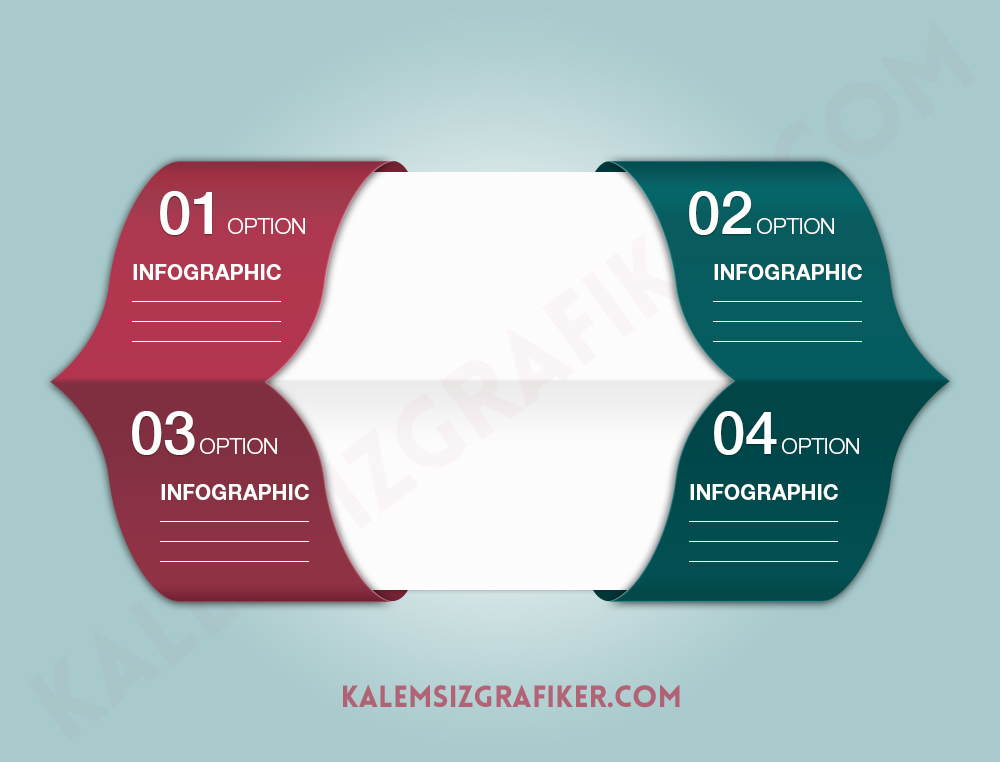 Вы также можете использовать GIMP для редактирования PSD-файлов, но у вас могут возникнуть проблемы с распознаванием сложных слоев и других расширенных функций, которые могли использоваться в Photoshop при создании файла.
Вы также можете использовать GIMP для редактирования PSD-файлов, но у вас могут возникнуть проблемы с распознаванием сложных слоев и других расширенных функций, которые могли использоваться в Photoshop при создании файла.
Paint.NET (с плагином Paint.NET PSD) – это ещё одна бесплатная программа, такая как GIMP, которая может открывать PSD-файлы. Другие бесплатные фоторедакторы также поддерживают открытие PSD-файлов, а некоторые также могут сохранять в формате PSD.
Если вы хотите быстро открыть файл PSD без Photoshop, мы настоятельно рекомендуем Photopea. Это бесплатный онлайн-редактор фотографий, который запускается в вашем браузере и позволяет не только просматривать все слои PSD, но и выполнять некоторые операции редактирования. хотя это не похоже на то, что предоставляет Photoshop. Вы также можете использовать Photopea для сохранения файлов обратно на компьютер в формате PSD.
IrfanView, PSD Viewer и Apple QuickTime Picture Viewer – часть бесплатной программы QuickTime – также будут открывать PSD-файлы, но вы не можете использовать их для редактирования PSD-файла. У вас также не будет никакой поддержки слоев, потому что они просто действуют как просмотрщик PSD.
У вас также не будет никакой поддержки слоев, потому что они просто действуют как просмотрщик PSD.
Apple Preview, входящий в состав macOS, должен по умолчанию открывать файлы PSD.
Как конвертировать PSD файл
Наиболее распространенная причина для преобразования файла PSD, вероятно, заключается в том, что вы не можете использовать его как обычный файл изображения, например, файл JPG, PNG, BMP или GIF. Таким образом, вы можете загрузить изображение онлайн (многие сайты не принимают PSD-файлы) или отправить его по электронной почте, чтобы его можно было открыть на компьютерах, которые не используют редакторы PSD.
Если у вас есть Photoshop на вашем компьютере, преобразовать PSD-файл в формат файла изображения очень просто: используйте пункт меню Файл → Сохранить как.
Если у вас нет Photoshop, один из быстрых способов конвертировать PSD-файл в PNG, JPEG, SVG (вектор), GIF или WEBP – через PhotoPea File → Export as option.
Большинство вышеперечисленных программ, которые поддерживают редактирование или просмотр PSD-файлов, могут конвертировать PSD в другой формат, используя процесс, аналогичный Photoshop и Photopea.
Вы должны знать, что преобразование PSD-файла в обычный файл изображения сгладит или объединит все слои в один однослойный файл. Это означает, что после преобразования файла PSD невозможно преобразовать его обратно в PSD, чтобы снова использовать слои. Вы можете избежать этого, сохранив оригинальный файл .PSD вместе с вашими конвертированными версиями.
Дополнительная информация о файлах PSD
PSD-файлы имеют максимальную высоту и ширину 30000 пикселей, а также максимальный размер 2 ГБ.
Подобным PSD форматом является PSB (Adobe Photoshop Large Document), который поддерживает большие изображения, до 300000 пикселей, а размер файла до 4 экзабайт (4000000000 ГБ).
У Adobe есть некоторые дополнительные сведения о формате файла PSD в документе Спецификация формата файла Adobe Photoshop на их сайте.
Имейте в виду, что некоторые расширения файлов похожи на .PSD, но не имеют ничего общего с этим форматом изображения. WPS, XSD и PPS – лишь некоторые примеры такого сходства. Дважды проверьте расширение файла, чтобы убедиться, что это PSD-файл, прежде чем заключить, что вы не можете открыть файл с помощью программ редактирования PSD.
Как открыть файл в формате PSD без Фотошопа онлайн или на компьютере Windows и Mac
Photoshop можно сколь угодно много ругать за те или иные недостатки, но сложно отрицать, что это один из самых популярных инструментов обработки фотографий. Соответственно, фирменный формат PSD встречается повсеместно. Вот только если классический JPG посмотреть не представляет особого труда, то с форматом Photoshop все не так просто.
Но есть целый ряд бесплатных инструментов, которые позволяют просматривать такие файлы, конвертировать их или даже редактировать. Конечно, полноценной заменой знаменитому приложению Adobe многие утилиты стать не могут. Даже самые мощные из представленных вариантов не обладают таким спектром возможностей, как Photoshop, не все могут распознать слои. Зато если необходимо просто посмотреть содержимое файла PSD или перевести его в другой формат, внести небольшие изменения, такие инструменты покажут себя отличной альтернативой громоздкому и недешевому Photoshop.
Даже самые мощные из представленных вариантов не обладают таким спектром возможностей, как Photoshop, не все могут распознать слои. Зато если необходимо просто посмотреть содержимое файла PSD или перевести его в другой формат, внести небольшие изменения, такие инструменты покажут себя отличной альтернативой громоздкому и недешевому Photoshop.
Тип: редактор, конвертер.
Платформа: Windows, macOS, Linux.
Это знаменитое приложение выступает неплохой заменой Photoshop. GIMP умеет как обрабатывать фотографии, так и создавать рисунки, элементы дизайна. Конечно, по числу функций бесплатное приложение уступает Photoshop, тем не менее уровень возможностей тут довольно высок. С этой программой работают и профессионалы, ценя ее кроссплатформенность. GIMP дает возможность распознавать слои, а также конвертировать формат PSD во множество других удобных графических: BMP, JPG, PDF, PNG, GIF и другие.
Autodesk SketchBook
Тип: редактор, конвертер.
Платформа: Windows, macOS, Android, iOS.
Это приложение тоже выделяется своей кроссплатформенностью. Основное его назначение, что очевидно из названия – рисование эскизов. Но и с простым редактированием изображений Autodesk SketchBook тоже справляется. Программа быстро исправит размер до нужного, нанесет пометки и удалит лишние элементы. Важная функция SketchBook – поддержка слоев. А обрабатываемый файл можно пересохранить в такие популярные форматы как JPEG, PNG и BMP. И хотя само приложение бесплатное, его можно использовать в таком качестве лишь для некоммерческого использования.
Artweaver
Тип: редактор, конвертер.
Платформа: Windows.
Эта программа имеет довольно мощные возможности, что привлекает к ней и любителей, и профессионалов. В Artweaver можно работать со слоями, вырезать фрагменты, накладывать фильтры и поверх картинки рисовать кистями. В программе без проблем откроется PSD файл, который затем можно пересохранить в другие графические форматы, в том числе в JPG, BMP, GIF, PNG и другие. И весь этот функционал присутствует уже в бесплатной версии. За 34 евро можно приобрести платную версию Artweaver, в которой появится куда больше инструментов для рисования.
И весь этот функционал присутствует уже в бесплатной версии. За 34 евро можно приобрести платную версию Artweaver, в которой появится куда больше инструментов для рисования.
Просмотр
Тип: просмотрщик, редактор, конвертер.
Платформы: macOS.
Стандартное приложение Просмотр для macOS является, пожалуй, самым удобным инструментом для простых операций с фото на Mac: изменения размера, формата изображения или нанесения пометок. Кроме того, Просмотр без труда позволяет просматривать и файлы PSD, правда, без возможности редактирования слоев.
Paint.NET
Тип: редактор, конвертер.
Платформа: Windows.
Этот фоторедактор на первый взгляд кажется простым. Тем не менее основные задачи он выполняет: умеет исправлять цвета, вырезать фрагменты, менять размер рисунки, рисовать поверх картинки и даже накладывать некоторые эффекты. По умолчанию приложение с PSD работать не может, но есть возможность установки бесплатного плагина, устраняющего проблему совместимости с форматом. Это даст возможность работы с PSD файлами и пересохранения их в другие форматы.
Это даст возможность работы с PSD файлами и пересохранения их в другие форматы.
Вот что надо сделать для установки специального плагина:
1. Скачайте и установите само приложение Paint.NET.
2. Скачайте сам плагин и извлеките его из архива.
3. Закройте запущенный NET.
4. Перейдите в папку с установленной программой, найдите там каталог FileTypes и перейдите в него.
5. Скопируйте туда содержимое архива с плагином.
Photopea
Тип: редактор, конвертер.
Платформа: веб (онлайн).
У этого инструмента есть важное преимущество – для его работы ничего не надо устанавливать на свой компьютер. Надо просто зайти на сайт Photopea и загрузить туда ваш PSD-файл. Дальнейшая обработка картинки осуществляется онлайн. При этом рабочий интерфейс очень напоминает Photoshop, к тому же присутствует немало инструментов для рисования, дизайна и ретуши. После обработки файл можно сохранить в один из предлагаемых популярных форматов, в числе которых есть и JPG с PDF.
Сам этот сервис бесплатный, а существует за счет показа рекламы. Разработчики просят 9 долларов в месяц за отказ от объявлений, к тому же с 30 до 60 действий вырастет число хранимых в истории действий.
Google Drive
Тип: просмотрщик.
Платформы: веб (онлайн), Android, iOS.
Знаменитый облачный сервис неожиданно выступает и в роли просмотрщика PSD файлов. Необходимо лишь загрузить в Google Drive ваш файл и это уже даст возможность просматривать его в браузере в приложениях облачного сервиса.
XnView MP
Тип: просмотрщик, редактор, конвертер.
Платформы: Windows, macOS, Linux.
Этот мощный инструмент работает на различных операционных системах и способен просматривать более 500 форматов изображений. Но просмотрщик включает в себя и некоторые функции редактирования: можно исправить цвета, наложить некоторые эффекты, изменить размер рисунка и вырезать из него определенные участки.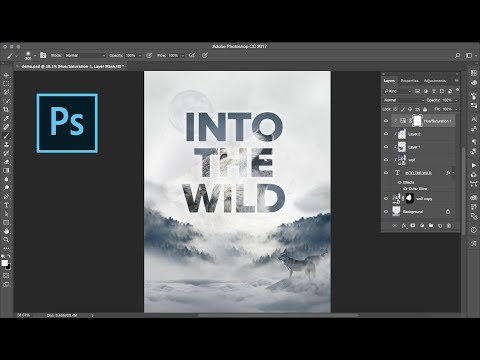 Слои программа все же не распознает, зато дает возможность сконвертировать PSD во множество других графических форматов.
Слои программа все же не распознает, зато дает возможность сконвертировать PSD во множество других графических форматов.
FastStone Image Viewer
Тип: просмотрщик, редактор, конвертер.
Платформа: Windows.
Просмотрщик не просто дает возможность открыть PSD файл, но и редактировать его с помощью встроенных инструментов. Правда, операции доступны простые: цветокоррекция и изменение размера, да и то, не со слоями, а со всем изображением. Файл в формате PSD можно пересохранить в один из пары десятков доступных вариантов, в том числе в JPG, GIF и PNG.
IrfanView
Тип: просмотрщик, конвертер
Платформа: Windows.
Эта программа относится к числу тех всеядных графических вьюверов, которым «по зубам» и формат PSD. Редактирование слоев – сложная задача для подобных приложений, а вот конвертация из одного формата в другой – обычная функция. IrfanView позволяет сделать из PSD файлы формата JPG, BMP, WEPB, GIF, PNG или другие. Важной особенностью программы является скорость ее работы, конвертация даже на медленных ПК пройдет быстро.
Важной особенностью программы является скорость ее работы, конвертация даже на медленных ПК пройдет быстро.
PSD Viewer
Тип: просмотрщик, конвертер.
Платформы: веб (онлайн), Windows.
Очередной онлайн сервис с многозначительным названием позволяет лишь просматривать PSD и конвертировать эти файлы. Рабочий документ непосредственно в браузере можно пересохранить в JPG, BMP, TIFF, PNG GIF и другие. Существует версия приложения и для Windows, но она лишена возможностей конвертации, там можно лишь просматривать нужные файлы.
«Фото» от Apple
Тип: просмотрщик, редактор, конвертер.
Платформа: iOS, macOS
В iOS и macOS существует стандартное приложение «Фото», которое умеет само по себе открывать формат PSD. В этой программе можно накладывать на картинку различные фильтры, исправлять в ней цвета и конвертировать в формат JPG.
Pixelmator Pro
Тип: редактор, конвертер.![]()
Платформа: macOS.
Программа Pixelmator Pro является качественным аналогом Фотошопа на Mac. Это мощный, красивый и простой в использовании редактор изображений, созданный специально для работы в macOS. Приложение распознает и позволяет редактировать слои не только PSD-файлов, но и векторных документов в форме SVG. Приложение платное.
Как просматривать PSD-файлы без Photoshop
Кевин Эрроуз 21 августа 2022 г.
3 минуты на чтение
Кевин — сертифицированный сетевой инженер
Слои, альфа-каналы, прозрачность и другие сложные вещи. Эти детали отсутствуют в обычных расширениях файлов изображений, таких как .JPEG , .PNG или .BMP . Эти расширения файлов являются общими и могут быть легко просмотрены в любом средстве просмотра фотографий, но файл PSD не может быть открыт без некоторых специальных программ для просмотра файлов PSD.
Слово PSD является производной формой Документа Photoshop . Photoshop — это профессиональный инструмент для редактирования изображений, используемый для различных операций. Он используется для разработки веб-сайтов, редактирования изображений и многого другого. Выход этого программного обеспечения находится в форме сложного формата файла, называемого PSD . Photoshop — платный инструмент, и большинство людей считают, что без установки Photoshop невозможно просматривать PSD-файлы. Это не факт, поскольку существуют различные способы просмотра этого формата файла изображения без покупки дорогостоящего программного обеспечения. Итак, я расскажу вам о способах просмотра PSD-файлов без Photoshop.
Photoshop — это профессиональный инструмент для редактирования изображений, используемый для различных операций. Он используется для разработки веб-сайтов, редактирования изображений и многого другого. Выход этого программного обеспечения находится в форме сложного формата файла, называемого PSD . Photoshop — платный инструмент, и большинство людей считают, что без установки Photoshop невозможно просматривать PSD-файлы. Это не факт, поскольку существуют различные способы просмотра этого формата файла изображения без покупки дорогостоящего программного обеспечения. Итак, я расскажу вам о способах просмотра PSD-файлов без Photoshop.
Paint.NET — довольно удобный инструмент для просмотра файлов PSD и, самое главное, совершенно бесплатный . Несмотря на то, что он находится в свободном доступе в Интернете, он обладает некоторыми удивительными функциями, которыми обладает платный инструмент для редактирования фотографий. Итак, вы можете редактировать фотографии , применять фильтры , работать со слоями и делать кучу дополнительных вещей.
Итак, вы можете редактировать фотографии , применять фильтры , работать со слоями и делать кучу дополнительных вещей.
Paint.NET не имеет встроенной поддержки файлов PSD, но вы можете скачать официальный плагин PSD (бесплатно) , чтобы получить поддержку. Таким образом, он также отображает тот факт, что Paint.NET также поддерживает плагинов , созданных его пользователями. Перейдите по ссылкам ниже, чтобы загрузить программное обеспечение Paint.NET и подключаемый модуль PSD.
Paint.NET Download Link: https://www.dotpdn.com/downloads/pdn.html
Paint.NET PSD Plugin: https:// www.microsoft.com/?p=psdplugin
После установки программного обеспечения и подключаемого модуля вы можете открыть любой PSD-файл в Paint.NET, нажав Файл > Открыть .![]() Выберите файл PSD, который хотите просмотреть, и нажмите Открыть , чтобы просмотреть его.
Выберите файл PSD, который хотите просмотреть, и нажмите Открыть , чтобы просмотреть его.
Если вы не хотите загружать и устанавливать программное обеспечение для просмотра PSD-файла, то использование этого онлайн-приложения является одним из наиболее подходящих вариантов. Это удивительное веб-приложение преобразует загруженный пользователем PSD-файл в общий формат изображения 9.0009 (.jpg , .png , .gif и т.д. ) выбирается пользователем. После этого вы можете загрузить файл на свой ПК, чтобы взглянуть.
Перейдите по следующей ссылке, указанной ниже.
Ссылка: https://psdviewer.org/convertpsdtojpg.aspx
После перехода по этой ссылке нажмите Browse your PC и выберите файл PSD.
После выбора файла следующим шагом будет преобразовать файл PSD в соответствующий формат файла. В моем случае я выбрал формат файла .jpg . Нажмите кнопку Преобразовать в конце, чтобы эта онлайн-система преобразовала ваш PSD-файл в формат, доступный для просмотра.
В моем случае я выбрал формат файла .jpg . Нажмите кнопку Преобразовать в конце, чтобы эта онлайн-система преобразовала ваш PSD-файл в формат, доступный для просмотра.
Преобразование файла PSD может занять некоторое время в зависимости от размера файла и вашего интернет-соединения. После завершения процесса вы можете загрузить преобразованный файл на свой компьютер, чтобы просмотреть его, используя настройки по умолчанию 9.0009 Просмотрщик фотографий .
GIMP (для Windows, Linux и OSX):Ближайшей альтернативой Adobe Photoshop является бесплатный инструмент GIMP . GIMP расшифровывается как GNU Image Manipulation Program и доступен для всех известных настольных операционных систем, то есть Windows, Linux и OSX.
GIMP — это не просто просмотрщик PSD, а более продвинутый по сравнению с Paint.NET. Он имеет множество функций, включая Редактирование фотографий , Рендеринг изображений и Преобразование формата изображения и т. д. Он также не требует подключаемого модуля для поддержки PSD, но поддерживает сторонние подключаемые модули, такие как Paint.NET и Photoshop. Самое большое преимущество использования GIMP заключается в том, что он сохраняет ту же структуру PSD-файла, включая слои, стили слоев и т. д. Таким образом, вы создаете перепозиционирование различных объектов определенным образом, который недоступен в Paint.NET.
д. Он также не требует подключаемого модуля для поддержки PSD, но поддерживает сторонние подключаемые модули, такие как Paint.NET и Photoshop. Самое большое преимущество использования GIMP заключается в том, что он сохраняет ту же структуру PSD-файла, включая слои, стили слоев и т. д. Таким образом, вы создаете перепозиционирование различных объектов определенным образом, который недоступен в Paint.NET.
Вы можете бесплатно скачать GIMP по ссылке ниже.
Ссылка: https://www.gimp.org/downloads/
После установки перейдите к File > Open и выберите PSD-файл на жестком диске. Всего одним щелчком мыши ваш PSD-файл будет доступен для дальнейшего редактирования, или вы также можете сохранить файл в различных форматах изображений.
4 рабочих способа открытия файлов PSD и восстановления фотографий
Файл PSD — это больше, чем просто файл изображения. Вы можете использовать его для поддержки и редактирования нескольких слоев изображений, объектов, текста и многого другого. В статье рассматриваются все основные аспекты файла PSD с нуля. В нем представлены основы файла PSD, как открывать файлы PSD с приложением Adobe Photoshop и без него. В нем также показано, как восстанавливать и защищать файлы PSD и фотографии, а также приводятся некоторые полезные советы.
Вы можете использовать его для поддержки и редактирования нескольких слоев изображений, объектов, текста и многого другого. В статье рассматриваются все основные аспекты файла PSD с нуля. В нем представлены основы файла PSD, как открывать файлы PSD с приложением Adobe Photoshop и без него. В нем также показано, как восстанавливать и защищать файлы PSD и фотографии, а также приводятся некоторые полезные советы.
- Часть 1. Что такое PSD-файл?
- Часть 2. Как открыть PSD-файл в Photoshop
- Часть 3. Как просмотреть PSD-файл без Photoshop
- Часть 4. Как восстановить и защитить файлы PSD и фотографии
Часть 1. Что такое PSD-файл?
Чтобы понять, как файлы PSD можно использовать в приложении Adobe Photoshop, вы должны понимать основы файлов PSD. Итак, если вы думаете, что такое PSD-файл и как его открыть, продолжайте читать, чтобы узнать об этом подробнее.
Обзор PSD-файла
Как кратко упоминалось ранее, PSD является форматом по умолчанию для сохранения данных в приложении Adobe Photoshop. Это единственный принятый формат файла изображения, который совместим с различными другими режимами изображения. Bitmap, Grayscale, RGB, Duotone — вот некоторые из его примеров.
Это единственный принятый формат файла изображения, который совместим с различными другими режимами изображения. Bitmap, Grayscale, RGB, Duotone — вот некоторые из его примеров.
Одной из лучших особенностей файлов PSD является то, что они позволяют работать с разными слоями изображения. Но как только вы закончите редактирование и работу с разными слоями изображения, вам нужно сгладить слой. Это означает, что файл PSD конвертируется в другие форматы GIF, JPG и другие. Более того, эти форматы изображений можно легко использовать совместно, в отличие от файлов PSD.
После того, как вы преобразовали файлы в другие форматы, вы не сможете преобразовать их обратно в формат PSD. Это также означает, что вы больше не можете иметь доступ к различным слоям файлов.
Какие программы могут открывать файлы PSD?
Вы думаете, как мне открыть файл PSD? Что ж, для открытия файлов PSD можно использовать множество бесплатных программ. Он включает в себя GIMP, Paint.Net и Photopea. Помимо всего прочего, Photopea является эффективным приложением для использования. Это дает вам дополнительную возможность сохранять файлы обратно на компьютер в формате PSD.
Помимо всего прочего, Photopea является эффективным приложением для использования. Это дает вам дополнительную возможность сохранять файлы обратно на компьютер в формате PSD.
IrfanView и PSD Viewer — некоторые из других программ для открытия файла PSD. Однако у вас не будет доступа к поддержке слоев, поскольку они работают только как средства просмотра PSD.
Часть 2. Как открыть PSD-файл в Photoshop
Если вы хотите изменить текст, изображения или добавить цвета, любой тип настройки возможен с помощью программного обеспечения Adobe Photoshop. Это также позволяет вам включать свой шаблон веб-дизайна. Таким образом, вы можете легко сохранить оптимизированный файл изображения в Интернете. Тем не менее, вы должны сохранить любой PSD-файл во время преобразования, чтобы предотвратить случайное удаление фотографий.
Шаги по открытию файлов PSD в Photoshop
Теперь, если вы думаете, как открыть файл PSD в Windows 10, процесс прост. Есть много способов открыть файл PSD. Вот шаги, чтобы открыть файлы PSD с помощью Adobe Photoshop.
Вот шаги, чтобы открыть файлы PSD с помощью Adobe Photoshop.
Метод 1: Нажмите «Файл» в верхней части меню. Найдите местоположение PSD-файла на вкладке «Открыть».
Метод 2: Просто перетащите файлы PSD из браузера в приложение Adobe Photoshop.
Способ 3: Теперь, если файлы PSD связаны с программой Photoshop, вы можете дважды щелкнуть файлы, и они откроются и будут готовы к использованию.
Совет: Если во время этого процесса вы получаете предупреждающее сообщение о том, что «Некоторые слои содержат отсутствующие шрифты», это означает, что вы установили не все шрифты, поставляемые с пакетом.
Как использовать файл PSD в Photoshop
Чтобы лучше понять Photoshop, файлы PSD разделены на два сегмента — редактирование и сохранение. Ниже подробно описан процесс редактирования файла PSD в Photoshop.
- Редактирование файла PSD
Шаг 1: Дважды щелкните файл PSD на панели «Обзор» и откройте его в представлении «Подробно».
Шаг 2: Выберите панель «Слои», чтобы увидеть изображение в нескольких слоях.
Шаг 3: Дважды щелкните любой слой, чтобы отредактировать его с помощью нескольких функций. Он включает в себя сопоставление изображений, масштабирование целей, обрезку и настройку слоя изображения.
- Сохранение файла PSD
Когда вы закончите работу с разными слоями фотографии, вы можете сохранить все изменения в формате PSD с помощью команды «Сохранить как». Вот шаги для сохранения файлов PSD в Photoshop.
Шаг 1: После редактирования файлов PSD в Photoshop нажмите на меню «Файл».
Шаг 2: Теперь выберите опцию «Сохранить как», и откроется диалоговое окно.
Шаг 3: Теперь напишите имя файла и выберите нужное место.
Шаг 4: Нажмите на меню «Формат» и выберите нужный формат файла
Шаг 5: Нажмите на вкладку «Сохранить», чтобы завершить процесс.
Шаг 6: Чтобы отредактировать другой слой, щелкните стрелку чуть ниже предварительного просмотра слоя.
Шаг 7: Теперь, чтобы выйти из подробного представления слоя, щелкните вкладку Представление сетки.
Если вы сохраняете файлы в формате JPEG или TIFF, вы получите некоторые дополнительные параметры, такие как уровень качества.
Совет: Убедитесь, что опция «Слои» отмечена при сохранении PSD-файла.
Часть 3. Как просмотреть PSD-файл без Photoshop
Хотя файлы BMP, PNG и JPG можно открыть только в большинстве графических редакторов, PSD не является открытым форматом. Таким образом, когда дело доходит до открытия файла PSD, это может сделать только ограниченное количество приложений, которые работают с форматом файла.
Но если вы хотите, чтобы приложение только просматривало PSD-файлы, существует множество программ для просмотра PSD-файлов без использования Adobe Photoshop. Вот некоторые из лучших приложений для просмотра PSD-файлов.
Вот некоторые из лучших приложений для просмотра PSD-файлов.
Решение 1. Google Диск для Windows 10 и Mac
Если вы ищете надежную программу для просмотра PSD-файлов, Google Диск — ваша лучшая альтернатива Adobe Photoshop. Лучшей особенностью Google Диска является его умение работать как с Windows, так и с Mac OS. Выполните описанный ниже процесс, чтобы узнать, как открывать PSD-файлы в Интернете.
Шаг 1: Перейдите на страницу Google Диска.
Шаг 2: Выберите «Мой диск», а затем «Загрузить файл».
Шаг 3: Найдите и выберите файл PSD из вариантов.
Шаг 4: Нажмите «Открыть» и дважды щелкните файл для просмотра.
Хотя существует множество других способов просмотра PSD-файлов, Google Диск является самым простым в использовании, если вы хотите просмотреть один единственный файл.
Решение 2. Adobe Illustrator
Если вы графический или веб-дизайнер, возможно, вы уже знаете о важности Adobe Illustrator. Они импортируют изображение, созданное в Photoshop, в Adobe Illustrator, чтобы добавить к изображению дополнительные эффекты. Теперь, если вы хотите узнать, как открыть PSD-файлы в Illustrator, выполните шаги, указанные ниже.
Они импортируют изображение, созданное в Photoshop, в Adobe Illustrator, чтобы добавить к изображению дополнительные эффекты. Теперь, если вы хотите узнать, как открыть PSD-файлы в Illustrator, выполните шаги, указанные ниже.
Шаг 1: Запустите приложение Adobe Illustrator, чтобы выбрать PSD-файл.
Шаг 2: Выберите вкладку «Файл» в меню, а затем «Создать».
Шаг 3: Теперь, чтобы открыть и просмотреть файлы PSD, щелкните вкладку «Файл», а затем «Открыть».
Шаг 4: Выберите документ, который хотите просмотреть.
Описанные выше шаги помогут вам открывать и просматривать PSD-файлы в Adobe Illustrator.
Решение 3. Встроенная предварительная версия Mac
Если у вас компьютер Mac, то вам не нужны никакие другие подобные приложения в ОС Windows. Mac OS оснащена встроенной функцией Preview. Это средство просмотра изображений, которое помогает пользователю просматривать и печатать цифровые изображения, включая файлы PDF. Кроме того, он также служит отличной функцией для открытия файлов PSD на компьютерах Mac.
Кроме того, он также служит отличной функцией для открытия файлов PSD на компьютерах Mac.
Способ 1: Если функция предварительного просмотра установлена в качестве средства просмотра изображений по умолчанию на вашем Mac, дважды щелкните PSD-файлы, чтобы открыть их.
Способ 2: Если он не установлен в качестве функции по умолчанию, откройте PSD-файлы из приложений. Просмотрите файлы в локальном хранилище, выберите их и нажмите «Открыть».
Способ 3: Теперь, если функция предварительного просмотра уже открыта, перейдите в «Файл» и нажмите «Открыть» в строке меню. Вы можете просматривать и открывать файлы PSD из списка.
Часть 4. Как восстановить и защитить файлы PSD и фотографии
Как упоминалось ранее, для графического дизайнера или веб-дизайнера файлы PSD очень важны для их работы. И серьезность потери данных связана со всеми типами профессий и предприятий. Несмотря на все наши усилия, мы часто сталкиваемся со сценарием потери данных. Хотя причиной может быть что угодно, от случайного удаления до атаки вредоносного ПО, вы должны сохранить все свои PSD-файлы и фотографии.
Хотя причиной может быть что угодно, от случайного удаления до атаки вредоносного ПО, вы должны сохранить все свои PSD-файлы и фотографии.
Вот несколько типичных случаев потери PSD-файлов и фотографий.
Причины потери файлов Photoshop
Несколько факторов приводят к потере файлов Photoshop. Поскольку вы никогда не знаете, что вызывает проблему, было бы лучше, если бы вы знали обо всех из них, чтобы иметь возможность эффективно решить ошибку.
- Вирусное вторжение
Вредоносный вирусоподобный троян может повлиять на бесперебойную работу вашего компьютера. От системных файлов до программного приложения, это может повлиять на различные аспекты вашей системы.
- Внезапное отключение системы
Неудивительно, что вы получаете сообщение о необходимости закрыть все приложения перед выключением компьютера или ноутбука. Если вы используете приложение Adobe Photoshop, но не закрыли его перед выключением, оно может стереть ваши файлы Photoshop. Так что не забудьте перепроверить, прежде чем выключать компьютер.
Так что не забудьте перепроверить, прежде чем выключать компьютер.
- Сторонние приложения
Если вы используете стороннее приложение или неизвестный ресурс для открытия файлов PSD, это может повлиять на файлы и повредить их.
- Ненадежное антивирусное приложение
Выбирая антивирусное приложение, убедитесь, что оно надежно и работает против всех типов вирусов. Перед загрузкой ознакомьтесь с отзывами клиентов, чтобы убедиться в надежности антивируса.
- Перенапряжение
Если у вас не было резервного источника питания и вы стали свидетелем внезапного отключения питания, это может привести к потере или повреждению данных.
Восстановление удаленных или потерянных PSD-файлов и изображений
Представьте, что вы выполняете какую-то важную задачу в приложении Adobe Photoshop, и внезапно все данные удаляются, это может стоить вам всей вашей тяжелой работы. Несмотря на то, что потерять файлы PSD очень неприятно, вернуть их можно разными способами.
Несмотря на то, что потерять файлы PSD очень неприятно, вернуть их можно разными способами.
Программное обеспечение Recoverit Data Recovery — это надежный инструмент для восстановления потерянных PSD-файлов и изображений. Сначала загрузите программное обеспечение и установите его. После установки запустите приложение Recoverit на своем компьютере и выполните следующие действия.
Загрузить | Win Скачать | Mac
Шаг 1. Выберите место для восстановления
Чтобы найти потерянные PSD-файлы и изображения, выберите место, где файл был потерян. Начните процесс, нажав на вкладку «Пуск».
Шаг 2: Просканируйте местоположение для поиска потерянных файлов
Когда вы нажмете «Пуск», Recoverit начнет сканирование. Если вы видите потерянные данные, у вас есть возможность приостановить или остановить процесс между ними.
Шаг 3: Предварительный просмотр, а затем восстановление всех файлов
Программа Recoverit позволяет просмотреть все файлы, восстановленные во время сканирования. Если вы уверены, что фотографии и PSD-файлы найдены в скане, нажмите кнопку «Восстановить».
Если вы уверены, что фотографии и PSD-файлы найдены в скане, нажмите кнопку «Восстановить».
Совет: Убедитесь, что вы храните все фотографии в новом месте, а не там, где вы выбрали их в первую очередь.
Описанные выше действия программы Recoverit Data Recovery помогут вам восстановить поврежденные файлы Photoshop.
Советы по восстановлению и защите PSD-файловВы можете подумать, что все потеряно, когда случайно теряете важные PSD-файлы и фотографии. Но вы можете принять ряд мер, чтобы это не повторилось в будущем. Вот несколько полезных лайфхаков для предотвращения случайного удаления.
1. Сделайте несколько копий PSD-файлов
Если PSD-файлы, над которыми вы работаете, являются важной частью вашей работы, вы должны защитить их от компрометации. Вы можете сделать несколько копий файлов PSD. Таким образом, даже если один источник потерян или поврежден, у вас всегда будут другие источники, чтобы восстановить его.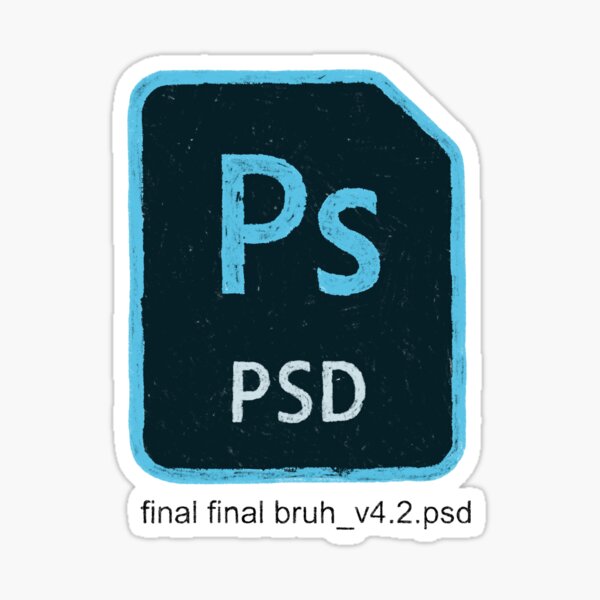
2. Избегайте прерываний при передаче файлов
При передаче PSD-файлов из одного источника в другой избегайте внезапных прерываний, поскольку это может привести к повреждению файлов. Кроме того, когда вы работаете в Adobe Photoshop, вы должны избегать запуска каких-либо огромных приложений.
3. Избегайте резкого выключения компьютера
Если ваша система не выключается полностью, а некоторые приложения, такие как Adobe Photoshop, работают в фоновом режиме, это может привести к этой ошибке. Каждый раз, когда вы выключаете компьютер, убедитесь, что все документы, файлы, вкладки и приложения закрыты.
4. Установите надежный антивирус
Наличие надежного антивируса является одним из основных средств предотвращения возникновения ошибки «Файловый модуль не может проанализировать файл». Если вы постоянно обновляете свой Защитник Windows, вам не обязательно нужен антивирус.
Заключительные слова
PSD-файлы очень удобны при просмотре различных слоев фотографии и ее редактировании. Все различные альтернативы, упомянутые в статье, помогут вам узнать, как открывать файлы PSD. И если вы страдаете от потери фотографий или данных, Recoverit служит очень надежным программным обеспечением для восстановления фотографий, файлов PSD и других важных файлов.
Все различные альтернативы, упомянутые в статье, помогут вам узнать, как открывать файлы PSD. И если вы страдаете от потери фотографий или данных, Recoverit служит очень надежным программным обеспечением для восстановления фотографий, файлов PSD и других важных файлов.
Загрузить | Win Скачать | Mac
Расширенное чтение:
- Восстановление файлов CR2 самостоятельно
- Простое исправление полусерых или полностью черных фотографий
- Восстановление зараженных вирусом видеофайлов
Что такое .psd и как его открыть без Photoshop
Сколько форматов изображений вы знаете? Вы когда-нибудь слышали о файле PSD? Кому-то это свойственно, а кому-то нет. Это формат файла, используемый для сохранения документов Photoshop, чтобы их можно было легко редактировать в любое время.
Навигация по содержанию
Что такое PSD? PSD — это формат файла Adobe Photoshop, который широко используется в графическом дизайне. Это собственный формат файлов Photoshop. PSD означает документ Photoshop и может быть импортирован непосредственно в InDesign. Это файл изображения слоя, который используется в Adobe Photoshop для сохранения данных, над которыми вы работаете.
Это собственный формат файлов Photoshop. PSD означает документ Photoshop и может быть импортирован непосредственно в InDesign. Это файл изображения слоя, который используется в Adobe Photoshop для сохранения данных, над которыми вы работаете.
Это широко используемое программное обеспечение для редактирования изображений, используемое веб-дизайнерами для создания изображения с несколькими фильтрами и эффектами. Формат изображения PSD поддерживает несколько параметров изображения, используемых для создания изображения. Это формат сохранения изображений по умолчанию, который можно повторно открыть, когда вы захотите поработать над своим проектом в Photoshop 9.0003
Плюсы:
- Он сохраняет все ваши слои, маски, направляющие и настройки
- Простое редактирование изображений
- Обеспечивает поддержку нескольких цветовых режимов.

- Использует все функции Photoshop
- Полезно, если вам нужно сохранить прозрачность
- Вы можете сохранить 16 бит на канал и расширенный динамический диапазон.
Минусы:
- Это большой размер файла
- PSD является собственностью Adobe и не поддерживается другими приложениями.
Как открыть файл PSD без Photoshop
Даже если открыть файл PSD может быть сложно, вы можете использовать GIMP для открытия файла. GIMP — идеальное программное обеспечение для редактирования изображений, которое легко использовать и даже создавать новые слои. Это также кроссплатформенный редактор изображений, доступный для GNU/Linux, OS X, Windows и других операционных систем. Это бесплатное программное обеспечение означает, что вы можете использовать его для изменения исходного кода и распространения изменений.
Он также имеет множество параметров настройки и 3 rd плагинов для вечеринок, которые вы можете использовать в своих задачах редактирования.![]() Это также высококачественный фреймворк для скриптовой обработки изображений с многоязычной поддержкой, такой как C, C++ и многие другие. Он также предоставляет первоклассные функции управления.
Это также высококачественный фреймворк для скриптовой обработки изображений с многоязычной поддержкой, такой как C, C++ и многие другие. Он также предоставляет первоклассные функции управления.
Чтобы открыть PSD-файл, сначала загрузите и установите GIMP. Откройте GIMP и откройте файл PSD, используя настройки по умолчанию в программном обеспечении. Это позволяет редактировать и сохранять его.
XnView также является одним из лучших инструментов для редактирования изображений. Это идеальный инструмент пакетной настройки изображений и универсальный просмотрщик изображений. Отсюда легкость открытия файлов PSD с его помощью. Это бесплатная программа для просмотра изображений, которая поддерживает все основные форматы изображений, такие как JPEG, TIFF, PNG, PSD, Camera RAW, PDF и многие другие.
XnView также поддерживает настройку цвета, изменение размера изображения, обрезку и редактирование метаданных. Это также позволяет вам быстро просматривать изображения и фотографии, а также управлять изображениями. Он также может выполнять пакетное переименование, пакетное преобразование, сравнение изображений и многое другое. Чтобы открыть файл, просто нажмите «Файл»> «Открыть»> «Выберите файл, который хотите просмотреть».
Он также может выполнять пакетное переименование, пакетное преобразование, сравнение изображений и многое другое. Чтобы открыть файл, просто нажмите «Файл»> «Открыть»> «Выберите файл, который хотите просмотреть».
Как и большинство идеальных программ, IrfanView поддерживает просмотр файлов GIF, PSD и ICO. Это также быстро и занимает небольшую память 5 МБ, поэтому компактно. Irfanview поддерживает все доступные версии Windows: Windows XP, Windows Vista, Windows 7, Windows 8 и Windows 10.
Он поддерживает несколько языков и имеет поддержку Unicode, благодаря чему он определяет способ представления отдельных символов в текстовых файлах. или любой другой тип документа.
IrfanView был разработан, чтобы быть простым для понимания и использования, но мощным. Чтобы открыть файл PSD, просто нажмите «Файл»> «Открыть»> выберите файл, который хотите просмотреть.
С помощью этого приложения вы можете просматривать более 150 типов файлов, а также просматривать метаданные изображений на вашем ПК с Windows. Он поддерживает файлы .HEIC и .HEIF. Можно открывать любые документы в их соответствующем виде, не преобразовывая их. Видео и аудио форматы также могут быть воспроизведены в этом приложении.
Он поддерживает файлы .HEIC и .HEIF. Можно открывать любые документы в их соответствующем виде, не преобразовывая их. Видео и аудио форматы также могут быть воспроизведены в этом приложении.
Это бесплатное приложение, в котором нет подписки или какой-либо другой оплаты. При просмотре видео или прослушивании аудио с помощью File Viewer Lite вы можете использовать элементы управления воспроизведением. File Viewer Lite отображает всю информацию об открытых файлах. Следовательно, идеальное программное обеспечение для открытия файлов PSD.
Это инструмент для рисования с широким набором кистей. Он подходит как для начинающих, так и для экспертов. Он имеет мощную и настраиваемую систему кистей для улучшения множества различных кистей. Это позволяет общаться с другими артистами онлайн и работать вместе, способствуя командной работе.
Это приложение позволяет настраивать или, другими словами, настраивать в соответствии с вашими пожеланиями и оптимизировать рабочий процесс. Средство просмотра произведений искусства записывает весь сеанс рисования и позволяет сохранить его для последующего использования. Он также оснащен ядром, которое поддерживает множество дополнительных инструментов, имеющих отношение к редактированию и рисованию.
Средство просмотра произведений искусства записывает весь сеанс рисования и позволяет сохранить его для последующего использования. Он также оснащен ядром, которое поддерживает множество дополнительных инструментов, имеющих отношение к редактированию и рисованию.
Как открыть файл PSD на Mac.
Если у вас Mac OS, вы можете использовать ее для открытия PSD-файла различными способами. Это связано с тем, что он имеет встроенный предварительный просмотр, но не поддерживает информацию о слоях. Существует способ предварительного просмотра PSD-файла без использования Photoshop.
Первый способ — использовать приложение предварительного просмотра. Вы просто нажимаете на свой PSD-файл, и когда он предлагает варианты того, как вы хотите открыть свой файл, выберите приложение для предварительного просмотра. Кроме того, вы можете открыть приложение предварительного просмотра, а затем нажать «Файл» > «Открыть» в меню, чтобы открыть файл.
Вы также можете использовать мастер-приложение ART. Как только вы загрузите его, нажмите кнопку, чтобы выбрать файл, и нажмите «Открыть». Это так просто, и ваш файл откроется.
Как только вы загрузите его, нажмите кнопку, чтобы выбрать файл, и нажмите «Открыть». Это так просто, и ваш файл откроется.
Что можно использовать для открытия файла PSD в Интернете
Это еще один онлайн-редактор фотографий. Обычно это выглядит как упрощенная версия Photoshop. Это веб-редактор растровой графики, который используется для редактирования изображений, создания иллюстраций, веб-дизайна и преобразования различных форматов изображений. Он также совместим с несколькими веб-браузерами, такими как Opera, Edge, Chrome и Firefox.
Приложение может открывать PSD, JPEG, PNG, DNG, GIF. Photopea хранит все файлы локально и не загружает файлы на сервер. Он также имеет некоторые инструменты, такие как точечное лечение, восстанавливающая кисть штампа клонирования и инструмент исправления. Он также поддерживает слои, маски слоев, каналы, выделения, контуры, смарт-объекты и многое другое, доступное в PSD. Он также похож на Adobe Photoshop по дизайну и рабочему процессу.![]()
Вы также можете открыть PSD-файл с помощью Google Диска и просмотреть его онлайн без установки. Просто откройте свою учетную запись Gmail, нажмите на Google Диск. Нажмите «Новый» в левом верхнем углу и выберите «Загрузить файл». После этого найдите свой файл и нажмите «Открыть». После завершения загрузки файла дважды щелкните его и откройте в окне предварительного просмотра. Это лучший способ открыть файл PSD с помощью Google Диска.
Это еще одно программное обеспечение, которое вы можете использовать онлайн, чтобы открыть файл PSD. Он также поддерживает SVG, PDF, XD, AI или простые изображения. Вы можете использовать его для извлечения слоев, измерения метрик, выбора цветов, публикации, добавления комментариев, добавления аннотаций, группового обсуждения, пересмотра версии и многого другого. Он поддерживает Mac, Windows, Linux, Интернет, Chrome, Safari и Firefox.
Это совершенно бесплатный инструмент, который работает онлайн и оффлайн. Разработчики могут легко извлекать слои из файлов дизайна в различные форматы, получать измерения слоев или получать информацию CSS.
Разработчики могут легко извлекать слои из файлов дизайна в различные форматы, получать измерения слоев или получать информацию CSS.
Позволяет просматривать документы PSD на вашем устройстве с помощью браузера. При этом вы просто загружаете свой файл или перетаскиваете его туда на сайте. Как только вы загрузите свой файл, он будет автоматически отображен для просмотра. Это также позволяет загружать PSD-файл в исходном изображении или формате PDF. Затем вы можете просматривать и перемещаться между страницами.
Как преобразовать PSD в другие форматы
Бывают случаи, когда вам может понадобиться преобразовать файл PSD в другой формат. Что ж, вы можете использовать GO2convert, чтобы сделать это возможным. Это бесплатный конвертер изображений, который поддерживает более 200 форматов с максимальным объемом 50 МБ. Он поддерживает DPX, GIF, JPEG, PDF, PNG, Postscripts и многое другое.
Чтобы использовать его, просто загрузите изображение, картинки или фотографии на жесткий диск. Вы можете выбрать нужный формат и указать точные размеры в пикселях. После завершения преобразования появится ссылка для скачивания. Это бесплатный и простой онлайн-конвертер изображений, который работает с широким спектром типов изображений.
Вы можете выбрать нужный формат и указать точные размеры в пикселях. После завершения преобразования появится ссылка для скачивания. Это бесплатный и простой онлайн-конвертер изображений, который работает с широким спектром типов изображений.
Это еще одна программа, которую вы можете использовать для преобразования файла PSD. Однако конвертируемый формат ограничен размером до 100 МБ. Он даже позволяет конвертировать PSD-файл в JPG. Что вам нужно сделать, это выбрать файл, который вы хотите конвертировать. Нажмите кнопку обзора и выберите файл изображения на вашем ПК, который вы хотите преобразовать. Поддерживаемые типы файлов включают PSD, DDS, PCX и многие другие.
Вы также можете выбрать расширения, которые хотите преобразовать, и нажать кнопку преобразования. Дождитесь завершения, предварительно измените размер и сохраните. Его можно использовать на самых разных компьютерах и мобильных телефонах.
Часто задаваемые вопросы О PSD-файл
Да, они ограничены размером файла 2 ГБ из-за размера файла и совместимости приложений.

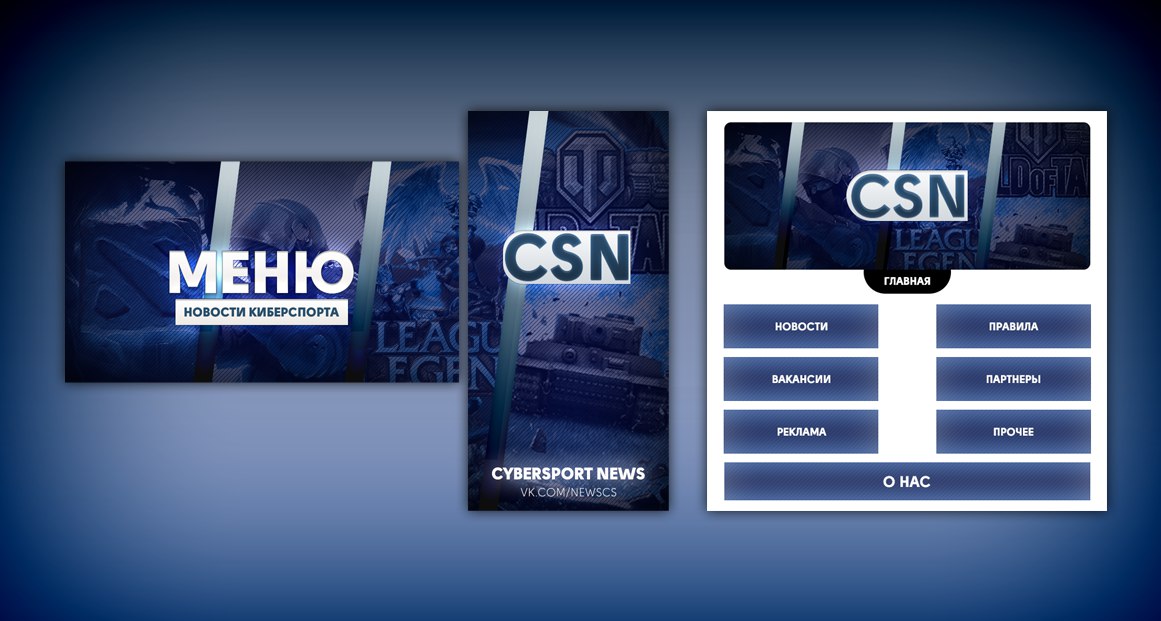
 Он использует PSD API для извлечения слоев PSD в файлы.
Он использует PSD API для извлечения слоев PSD в файлы.